由于Android模拟器是Android开发的必备工具,所以在我们开始Android开发学习之前先来了解一下Android模拟器如何使用。
一. 模拟器和真机的比较
1. android模拟器不具备的功能:
不支持呼叫和接听实际来电;但可以通过控制台模拟电话呼叫(呼入和呼出);
不支持USB连接;
不支持相机/视频捕捉;
不支持音频输入(捕捉),但支持输出(重放);
不支持扩展耳机;
不能确定连接状态;
不能确定电池电量水平和交流充电状态;
不能确定SD卡的插入/弹出;
不支持蓝牙。
2. 模拟器具备的独特功能:
api demo:这个API演示主要是ui部分,各种简单的控件使用技巧在里面都可以找到。
dev tools:在dev tools可以获取到一些debug时需要的信息。
二. 创建Android模拟器
运行SDK目录中的sdk setup.exe文件,点击左侧Virtual Devices选项卡,点击 New…
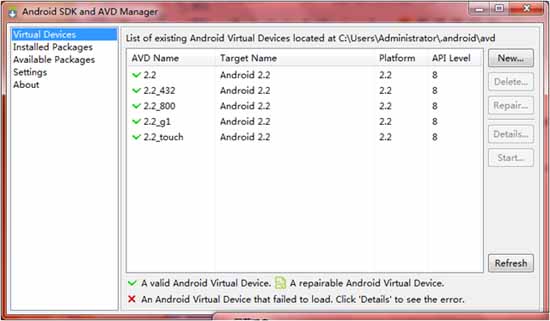
在新弹出的窗口里填写:
name: 2.2_hvga (给虚拟机起个名字)
Target: 2.2 选择版本
SD card: 128MB 存储卡内存多少兆
Skin:模拟器外观和屏幕尺寸
Hardware:支持的硬件设备
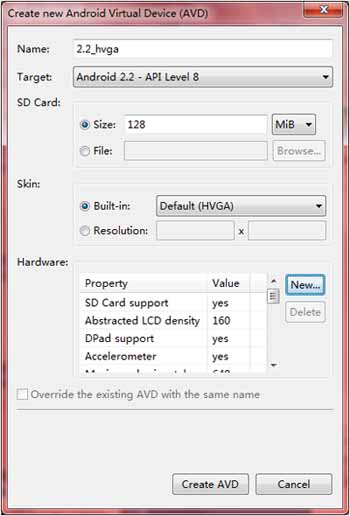
三. 运行Android模拟器
命令行中运行Android模拟器的命令 emulator.exe –avd 2.2_432
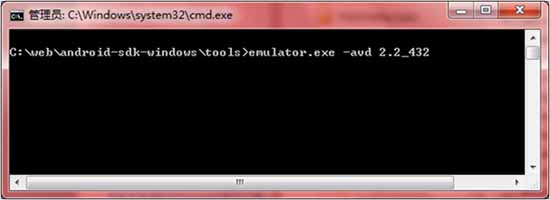
其中,–avd 的意思是 android virtual driver (安卓虚拟设备);2.2_432 是模拟器的名字,2.2是版本号,432是设备分辨率。
Android模拟器的启动速度很慢,大约需要2-3分钟,等待的时候不要担心有什么问题。要注意的是用的模拟器不同,画面风格也会不同。
四. 为模拟器设置简体中文界面
在Home -> setting -> Language & keyboard ->select language菜单中选择简体中文。设置成功后的界面如下:
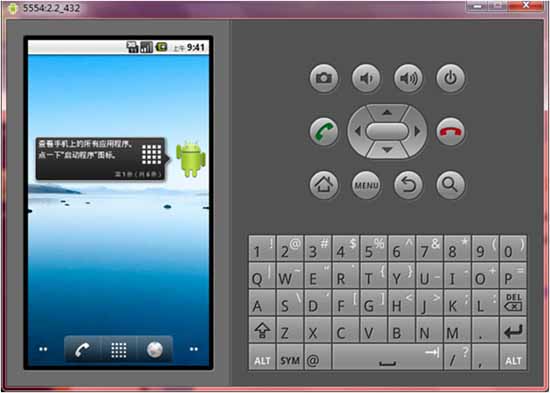
五. 模拟手机拨打电话和发送短信的功能
打电话和发短信需要至少2个模拟器。 注意模拟器标题上的数字 “5554,5556,5558” 就是这个模拟器的电话号码。以下是模拟操作步骤详细介绍。
1. 启动android emulator,查看标题栏找出端口。一般是android emulator (5554),其中5554就是端口。
2. 打开命令行,输入telnet localhost 5554。程序将会连接到android console,返回
Android Console: type 'help' for a list of commands
OK
3. 模拟电话打入。
gsm <call|accept|busy|cancel|data|hold|list|voice|status>
输入gsm call <模拟打进的电话号码>。如:
gsm call 15555218135
4. 模拟短信发送。
sms send <senderPhoneNumber> <textmessage>
输入sms send <模拟发送短信的电话> <内容>。如:
sms send 15555218135 hello
其中,15555218135为模拟器手机号码。
好了,到此大家应该对Android模拟器的使用方法有了一定程度的掌握了,这是以后很好的进行Android开发的基础。


发表评论:
◎欢迎参与讨论,请在这里发表您的看法、交流您的观点。